- Microsoft a commencé à déployer la mise à jour Windows 10 20H2, également connue sous le nom de Windows 10 v2009.
- Tout le monde ne sait peut-être pas comment installer la mise à jour, et c'est ce que nous allons vous montrer ci-dessous.
- Pour en savoir plus sur le processus de mise à jour de votre système d'exploitation, visitez notre Page de mise à jour de Windows.
- Si vous êtes un fan du système d'exploitation Windows 10, consultez les articles de notre Rubrique Windows 10.

Microsoft vient de publier la deuxième mise à jour majeure des fonctionnalités de l'année 2020, et elle s'appelle le Mise à jour de Windows 10 octobre, Windows 10 20H2, ou alors Windows 10 v2009.
Contrairement à la dernière mise à jour majeure des fonctionnalités appelée Windows 10 v2004, celle-ci apporte moins de nouvelles fonctionnalités et il s'agit plutôt d'une mise à jour utilitaire majeure qui corrige davantage d'erreurs du passé.
Dans un premier temps, la mise à jour est désormais disponible pour les appareils exécutant
Windows 10, version 1903 ou ultérieure, et s'adresse principalement aux utilisateurs intéressés par les dernières mises à jour des fonctionnalités et prêts à installer cette version sur leur appareil.Comment obtenir la mise à jour Windows 10 octobre 2020 ?
Parce que cette mise à jour est très importante pour la stabilité de votre PC, Microsoft lui-même a exprimé son intérêt à montrer aux utilisateurs exactement comment ils peuvent obtenir la dernière mise à jour des fonctionnalités sur leur PC.
En fait, ils sont allés de l'avant et ont créé une vidéo étape par étape où ils ont expliqué exactement comment vous pouvez obtenir la dernière mise à jour et ce que vous pouvez faire si elle n'est pas encore disponible dans votre région.
Voici comment obtenir la dernière mise à jour des fonctionnalités :
- presse Démarrer
- Aller à Paramètres

- Sélectionner Mise à jour et sécurité

- Sur la page Windows Update, cliquez sur Vérifier les mises à jour
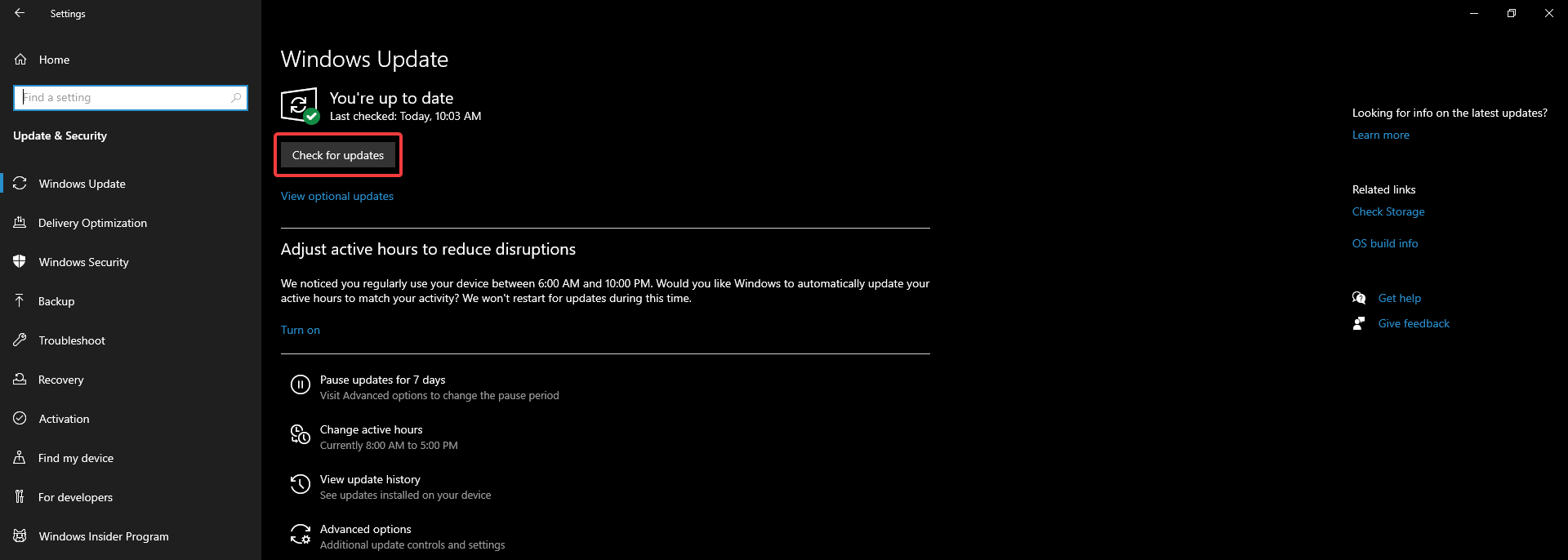
Si la mise à jour apparaît et que vous exécutez Windows 10 v 1903 ou version ultérieure, vous pouvez simplement sélectionner Télécharger et installer pour commencer.
Une fois la mise à jour téléchargée et installée, redémarrez simplement votre appareil pour appliquer les modifications, et le tour est joué.
Un aspect sur lequel Microsoft a tenu à souligner concernant la mise à jour est que tout le monde ne peut pas la voir disponible au téléchargement pour le moment.
En effet, la société prend désormais des précautions supplémentaires pour que la dernière mise à jour soit effectivement 100% compatible avec votre système actuel.
D'après la vidéo :
Si une ou plusieurs sauvegardes de compatibilité ont été identifiées sur votre appareil, nous devrons peut-être retarder votre passage à la version 20H2.
Pour accélérer le processus, Microsoft a même fourni un lien permettant aux utilisateurs de vérifier quelle compatibilité les protections qu'ils peuvent encore avoir, afin qu'ils puissent les réparer plus rapidement et obtenir Windows 10 v2009 correctement un moyen.
Enfin, ceux d'entre vous qui ont la mise à jour Windows 10 May, également connue sous le nom de Windows 10 v2004, vous devriez sachez que la mise à jour vers Windows 10 v2009 devrait être plus rapide et plus transparente qu'elle ne l'est pour les autres versions.
En effet, à l'instar de Windows 10 v1903 et V1909, les deux versions du système d'exploitation partagent le même système d'exploitation principal.
Cela conclut à peu près notre guide sur la façon d'obtenir la mise à jour d'octobre de Windows 10 sur votre PC.
Que pensez-vous de cette dernière mise à jour du système d'exploitation? Faites-nous savoir si vous l'avez déjà installé et ce que vous en pensez en nous laissant vos commentaires dans la section commentaires ci-dessous.


